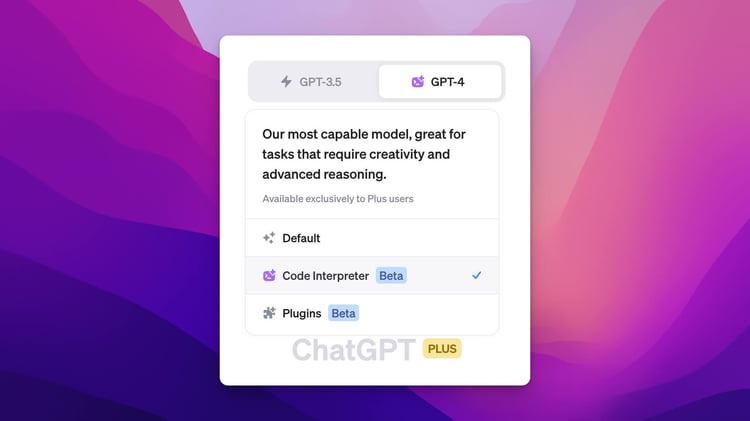Programa
Es el cuarto día del evento "12 Días de OpenAI", y OpenAI acaba de anunciar algunas actualizaciones importantes de una función que introdujo a principios de este año: ChatGPT Canvas.
En este blog, te explicaré qué es ChatGPT Canvas, te explicaré paso a paso cómo utilizarlo y te mostraré con ejemplos cómo sacarle el máximo partido.
¿Qué es el Lienzo ChatGPT?
Imagina colaborar con ChatGPT en una entrada de blog o en un script de Python de una forma más dinámica. En lugar de utilizar la interfaz de chat tradicional y juntar el resultado final a partir de varias respuestas, trabajas directamente en un editor. Esto es ChatGPT Canvas.
Aunque la interfaz estándar de ChatGPT es eficaz para generar ideas, puede ser limitante para tareas que requieren edición iterativa y colaboración. Transformar esas ideas en contenido pulido a menudo requiere cambiar entre distintas herramientas, lo que puede interrumpir el proceso creativo.
Canvas proporciona una interfaz dentro de ChatGPT diseñada para mejorar los flujos de trabajo de escritura y codificación. Tiende un puente entre el chat y la creación de contenidos, facilitando la organización y la iteración de ideas sin abandonar la conversación.
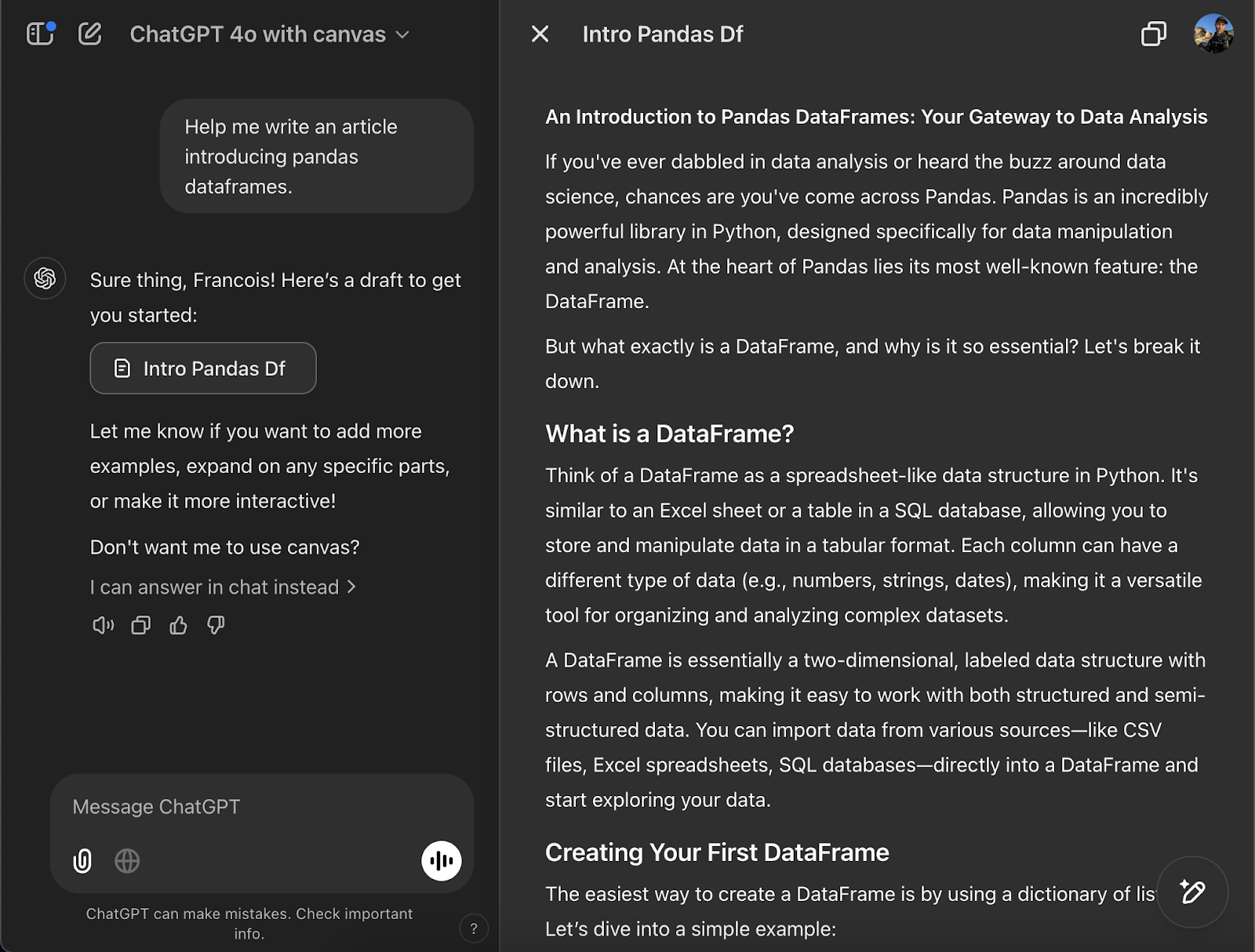
La parte derecha es un editor de texto y la parte izquierda es una interfaz de chat que nos permite pedir a ChatGPT que haga cambios en el documento, funcionando efectivamente como un colaborador de IA para ayudar a refinar y pulir nuestras ideas.
Características principales de ChatGPT Canvas
- Edición dirigida: Podemos resaltar secciones específicas para la ayuda de la IA, facilitando el perfeccionamiento de párrafos, la ampliación de ideas o la adición de detalles.
- Retroalimentación en línea: Canvas puede proporcionar sugerencias y comentarios Inline como hacen los colaboradores humanos cuando trabajan juntos en un documento.
- Longitud del texto: Podemos pedir que acorten o amplíen el texto.
- Nivel de lectura: Podemos especificar un nivel de lectura desde jardín de infancia hasta nivel de postgrado, lo que facilita ajustar el lenguaje a nuestro público objetivo.
- Depurar código: Canvas puede ayudarnos a identificar y corregir errores en el código.
- Historial de versiones: Canvas incluye el historial de versiones, lo que nos permite restaurar versiones anteriores de su trabajo y garantizar que no se pierda ninguna idea.
Tu introducción a ChatGPT
Cómo utilizar ChatGPT Canvas
Actualmente, ChatGPT Canvas sólo está disponible en la Web y en Windows (los usuarios de Mac pueden acceder a Canvas a través de su navegador, pero no mediante la aplicación de escritorio). La compatibilidad con la aplicación de escritorio para Mac y las plataformas móviles (iOS, Android y web móvil) estará disponible en breve.
Para utilizar ChatGPT Canvas:
- Ir a chatgpt.com.
- Selecciona la opción "GPT-4o con Canvas" en el desplegable de modelos situado en la esquina superior izquierda (ten en cuenta que necesitarás una suscripción para utilizar Canvas).
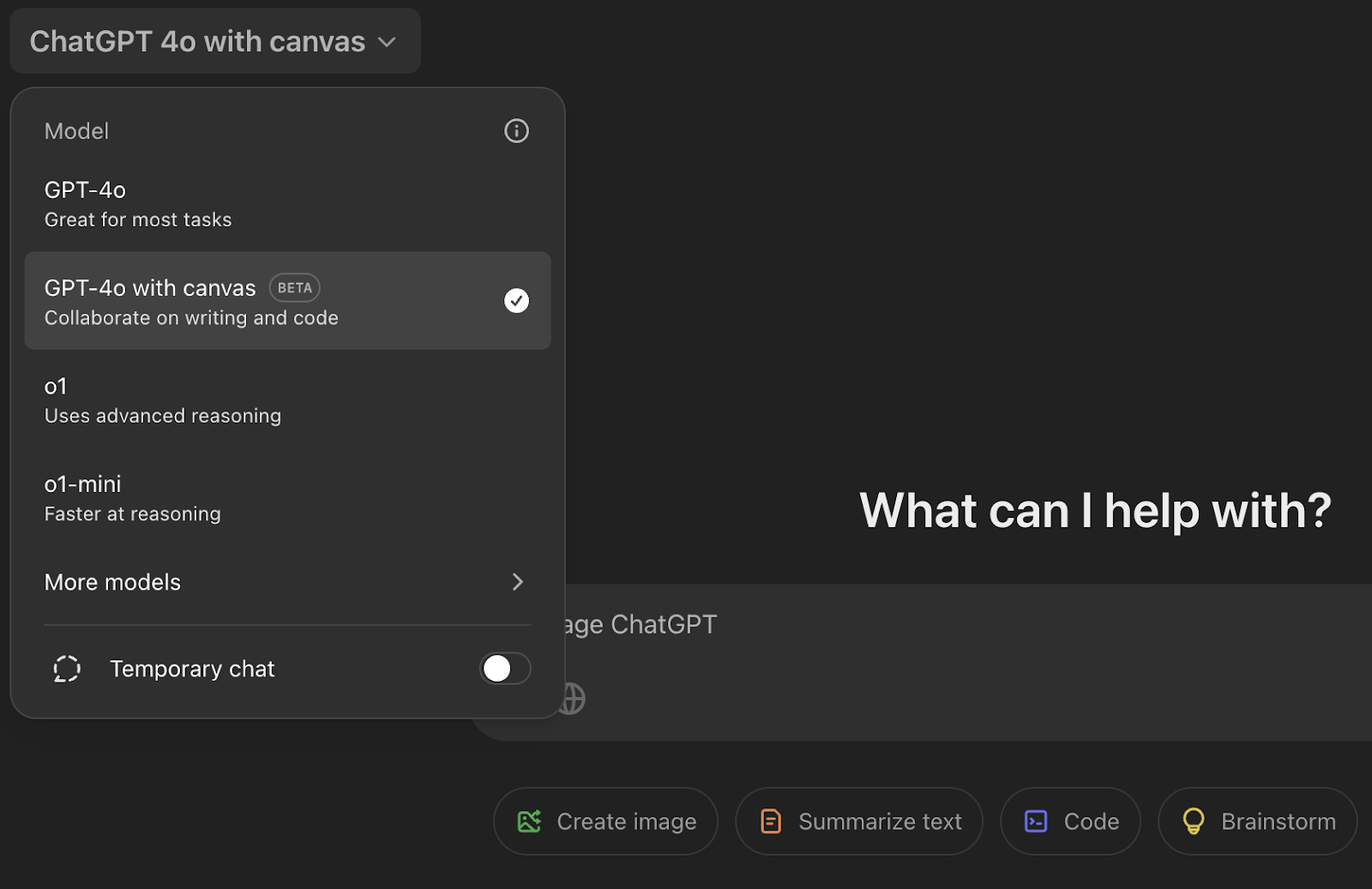
La interfaz es inicialmente la misma que la del chat tradicional. Después de dar una indicación, se abrirá el editor y se rellenará con el contenido generado a partir de la primera indicación.
En algunas situaciones, la interfaz Canvas no se activará automáticamente. En estos casos, podemos activarlo manualmente mediante la indicación "utilizar lienzo".
La pregunta inicial determinará si estamos trabajando con contenido de texto, como un blog, o con código. La interfaz y los comandos disponibles serán diferentes en cada caso.
Empecemos explorando las dos formas principales en que podemos interactuar con ChatGPT Canvas (están disponibles tanto en modo texto como en modo código).
- Selecciona el texto en el lado del editor (lado derecho). Esto mostrará una ventana emergente en la que podemos solicitar cambios en la sección seleccionada.
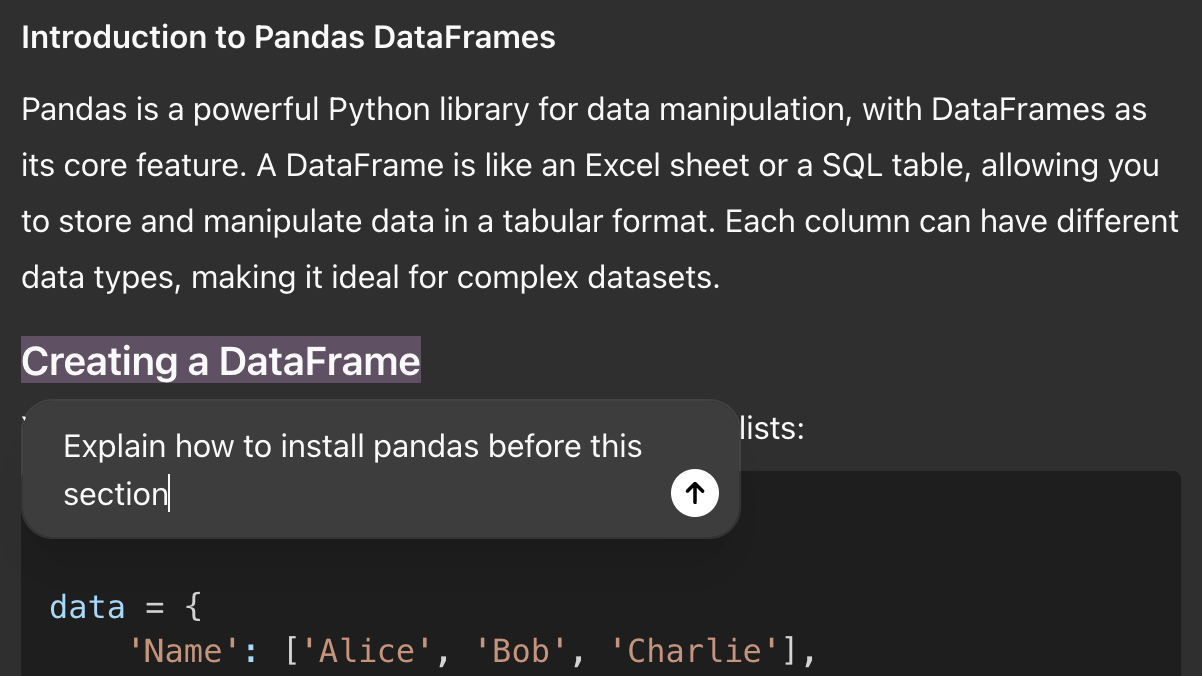
- Utiliza la interfaz de chat de la izquierda. Podemos utilizarlo para enviar una solicitud de cambios específicos.
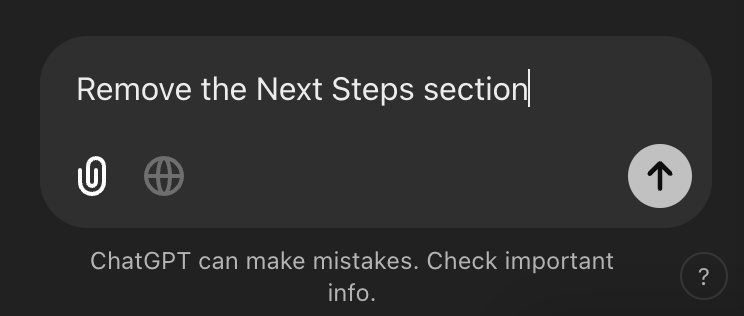
Versionado y exportación
ChatGPT Canvas mantiene un registro de los cambios que realizamos. Podemos movernos fácilmente entre las distintas versiones utilizando las flechas de la esquina superior derecha (estos botones sólo aparecerán después de que ChatGPT genere la segunda versión).
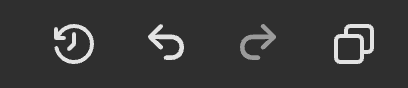
El primer botón se puede utilizar para mostrar la diferencia entre la versión actual y la última versión.
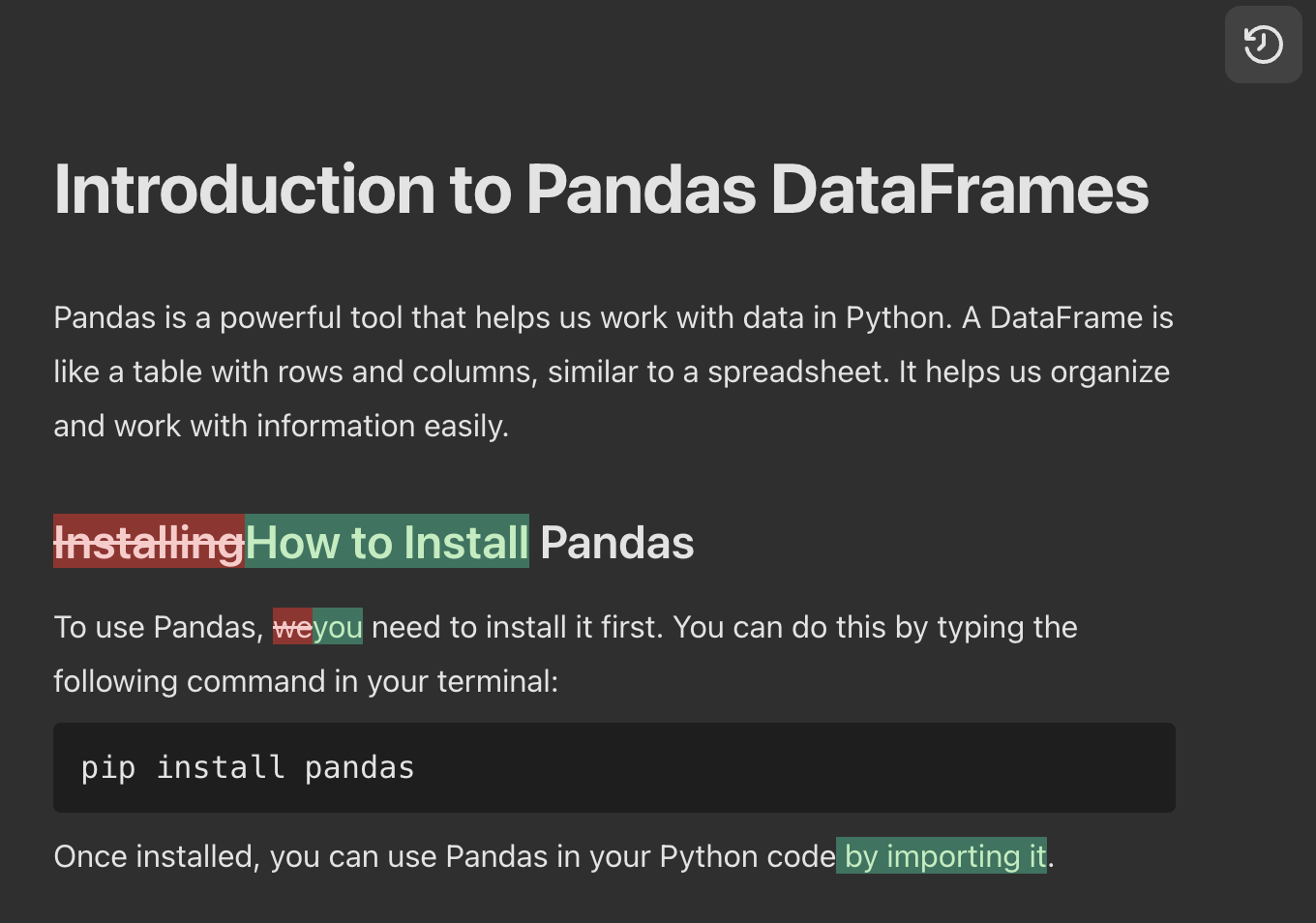
Me resulta muy útil para entender lo que hacen los comandos y aprender a mejorar mi escritura viendo las mejoras añadidas por ChatGPT.
El último botón exporta el contenido. Todavía es rudimentario y simplemente nos permite copiarlo, que luego tenemos que pegar manualmente donde haga falta.
Herramientas específicas del texto
Cuando ChatGPT determine que la solicitud original pide escribir un documento de texto, abrirá el editor Canvas en modo texto. Los contenidos con secciones mixtas de texto y código también tendrán esta interfaz.
Por ejemplo, los ejemplos de texto mostrados en este artículo utilizan la siguiente indicación inicial:
"Ayúdame a escribir un artículo presentando pandas Dataframes".
Las herramientas específicas de edición se encuentran en la esquina inferior derecha. Cuando trabajamos en un documento de texto, disponemos de las siguientes herramientas:
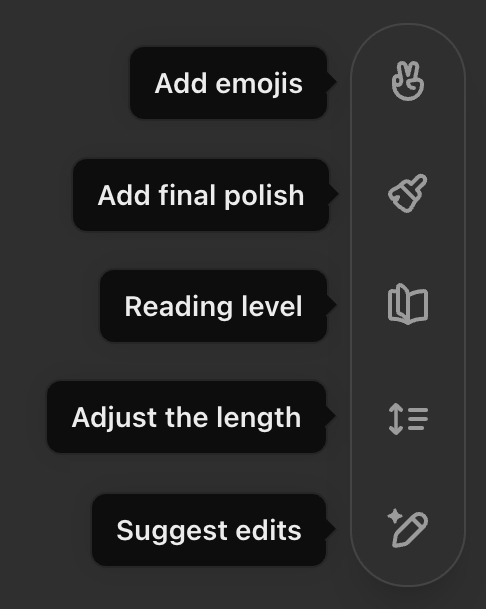
- Añade emojis: Añade emojis al texto cuando proceda. En mi opinión, es más un truco que algo que vayamos a utilizar realmente.
- Añade el pulido final: Revisa todo el documento y dale un toque final para que esté listo para su entrega. Corrige las erratas, el formato y la estructura.
- Nivel de lectura: Ajusta el nivel de lectura del documento desde el nivel de jardín de infancia hasta el nivel de postgrado. Esto es muy útil para asegurarnos de que nuestro contenido está escrito en un idioma adaptado a nuestro público objetivo.
- Ajusta la longitud: Ajusta la longitud del texto, ya sea condensándolo resumiendo algunas partes o ampliándolo entrando en más detalles.
- Sugiere ediciones: Sugiere ediciones pero no las aplica automáticamente. Cada sugerencia resaltará el texto y mostrará la sugerencia junto a él, de forma similar a otros editores de texto colaborativos. Podemos incorporar o ignorar cada sugerencia del documento.
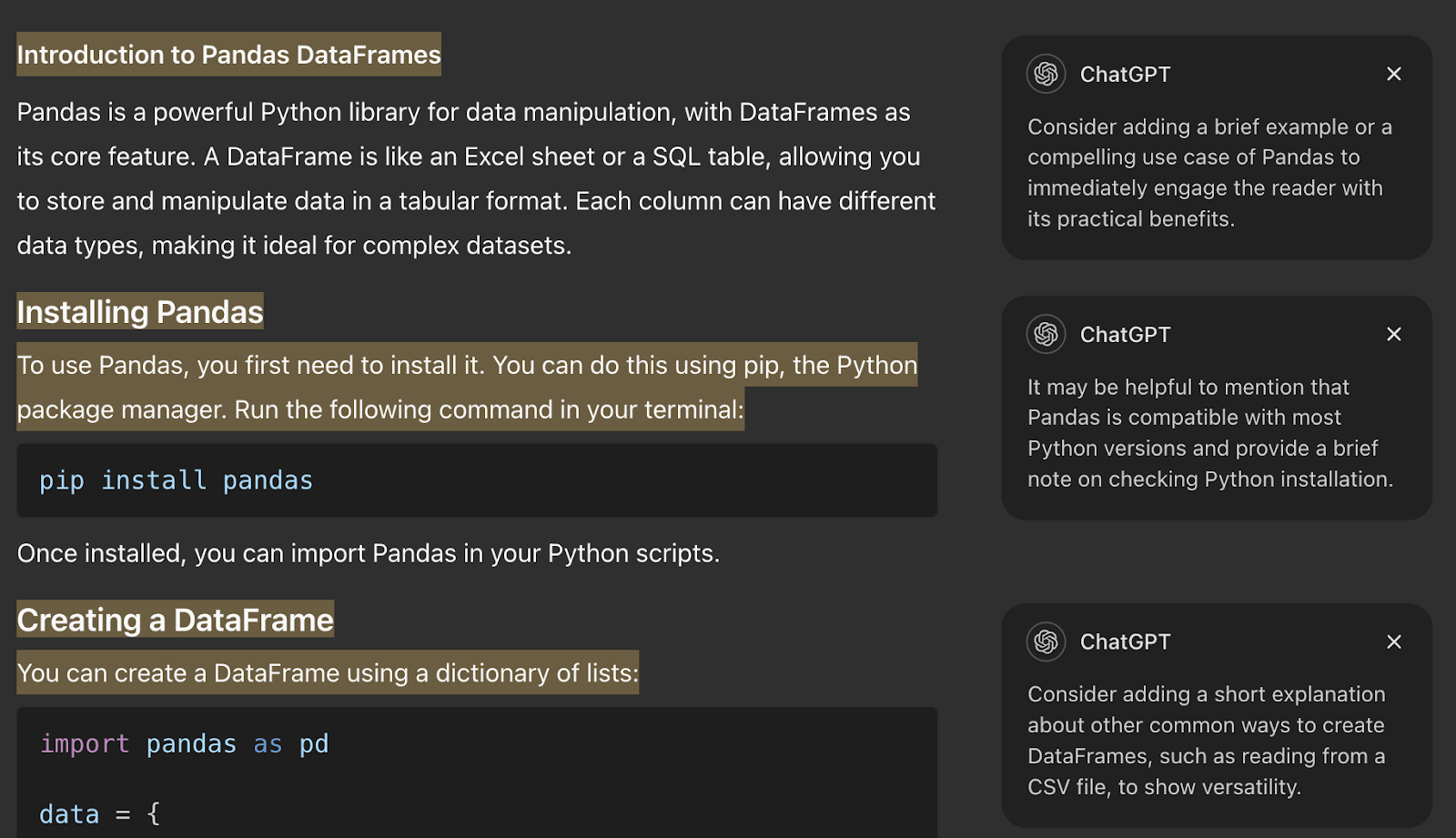
- Editar párrafo: Una vez en modo "sugiere editar", ChatGPT identificará los párrafos del texto. Al mover el cursor por encima de un párrafo se muestra un botón que podemos utilizar para provocar una edición en ese párrafo concreto.

Cuando hacemos clic en uno de los comandos, no se ejecuta inmediatamente. El icono cambiará a una flecha, y tendremos que volver a pulsarlo para ejecutarlo.
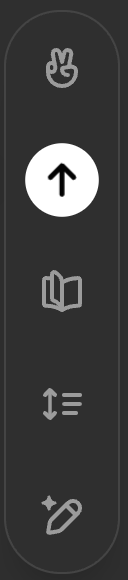
Mientras utilizamos estas herramientas, es importante estar atento a la ventana de chat, porque ChatGPT te explicará los cambios que ha realizado en ella. Esto facilita una rápida comprensión de lo que se ha modificado. Otra forma de ver los cambios es utilizar el botón dif en la esquina superior derecha que hemos mencionado antes.
Herramientas específicas del código
Cuando la pregunta inicial sea sobre escribir un guión, ChatGPT Canvas abrirá un editor de código en lugar del editor de texto. Para comprobarlo, podemos utilizar la siguiente pregunta:
"Escribe un script en Python que lea y analice un CSV utilizando pandas".
Podemos identificar que estamos en el modo editor de código por los números de línea del editor. En este caso, obtenemos las siguientes herramientas:
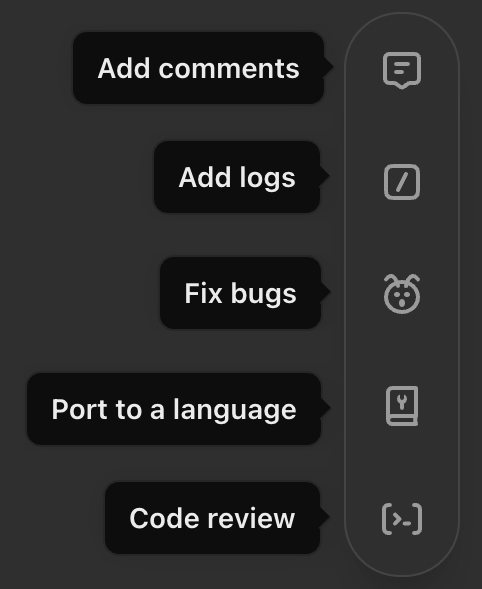
- Añade comentarios: Añade comentarios relevantes al código para una mejor comprensión.
- Añade registros: Añade sentencias de impresión que muestren el valor de las variables que ChatGPT considere relevantes.
- Corrige errores: Intenta identificar y corregir errores.
- Pasa a un idioma: Convierte el código a otro lenguaje.
- Revisión del código: Revisa el código y añade sugerencias aparte.
En la versión más reciente de ChatGPT Canvas, podemos ejecutar código Python directamente dentro del Canvas.
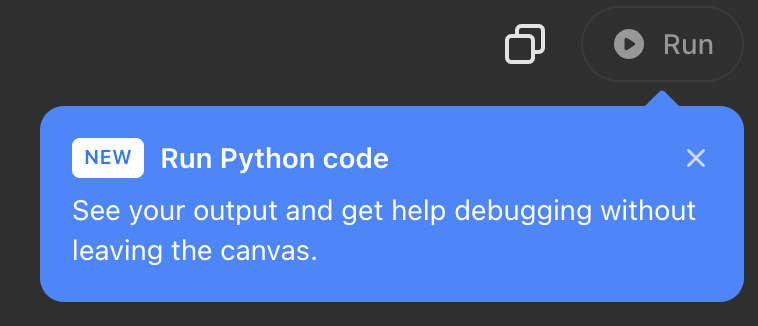
Formación GPT-4o para la Colaboración: Entre bastidores
Para entrenar a GPT-4o a funcionar eficazmente como socio colaborador dentro de la interfaz Canvas, el equipo de investigación de OpenAI se centró en desarrollar varios comportamientos básicos:
- Activar el lienzo tanto para tareas de escritura como de codificación.
- Generar diversos tipos de contenidos para satisfacer las necesidades de los usuarios.
- Hacer ediciones específicas a secciones específicas de texto o código.
- Reescribir documentos enteros cuando sea necesario.
- Proporcionar críticas en línea para ofrecer comentarios y sugerencias concretas.
Este entrenamiento implicó el uso de generación de datos sintéticos sintéticos, incluyendo destilar resultados de otros modelos de OpenAI, como el modelo modelo o1. Este enfoque permitió mejorar rápidamente la calidad de la escritura y las interacciones de los usuarios sin depender de datos generados por humanos.
Evaluación y retos
OpenAI utilizó más de veinte evaluaciones internas automatizadas para medir el progreso. Sin embargo, algunos aspectos, como la calidad de los comentarios, requerían una evaluación humana debido a la dificultad de la evaluación automatizada.
La formación presentaba varios retos:
- Definir cuándo activar el Lienzo, asegurándose de que se abre para las tareas apropiadas, evitando al mismo tiempo un exceso de activación.
- Ajustar el comportamiento de edición del modelo, en concreto determinar cuándo hacer ediciones selectivas frente a reescribir todo el contenido.
- Generar comentarios de alta calidad requirió una iteración cuidadosa y una evaluación humana.
Conclusión
Antes de ChatGPT Canvas, utilizar ChatGPT para trabajar en un documento o fragmento de código requería cambiar constantemente entre el editor y ChatGPT, copiando los cambios propuestos con cada mensaje de chat. No podíamos trabajar en todo el documento a la vez, y ChatGPT no tenía fácilmente el contexto completo de lo que estábamos trabajando ni la posibilidad de hacer cambios directamente.
ChatGPT Canvas hace que sea mucho más fácil colaborar con ChatGPT mientras escribes contenido o código. Para escribir contenidos, como una entrada de blog, es bastante potente.
Sin embargo, como ingeniero de software, sigo pensando que es demasiado limitado para escribir código en proyectos de mayor envergadura. Soluciones como Cursor AIque se integran directamente con el editor de código, son mucho más eficaces porque tienen contexto sobre toda la base de código. Yo sólo utilizaría ChatGPT Canvas para escribir scripts aislados o funciones que no dependan de otro código.